电脑蓝牙怎么连接发送文件
1、在电脑桌面,点击【设置】。
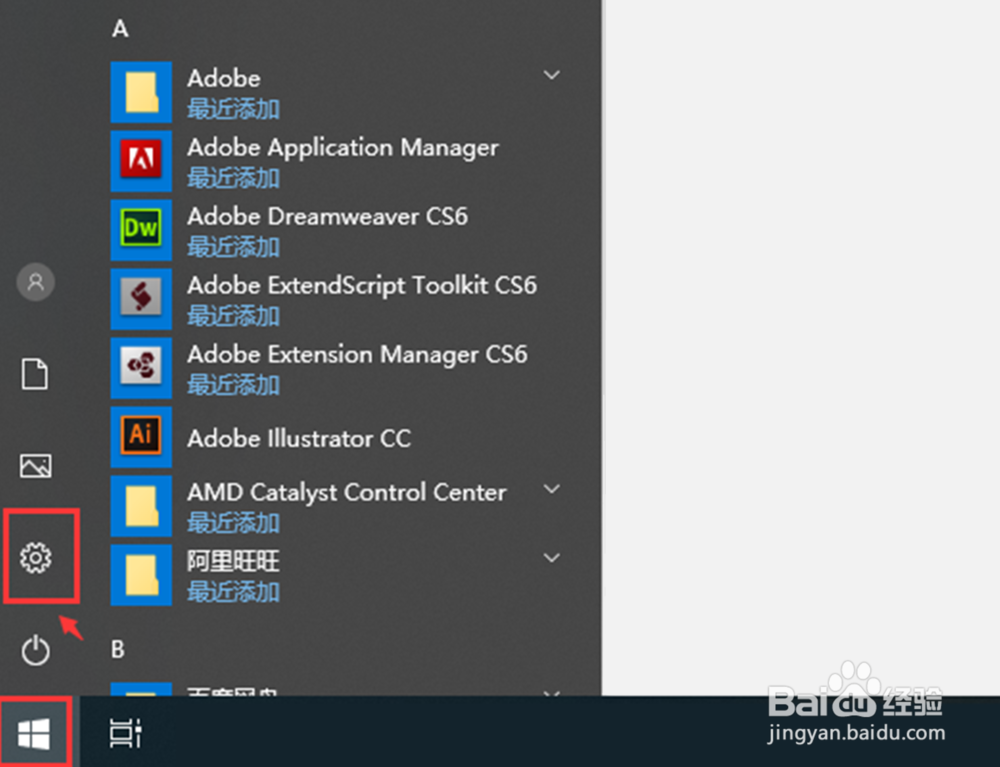
2、进入设置页面,点击【设备】。
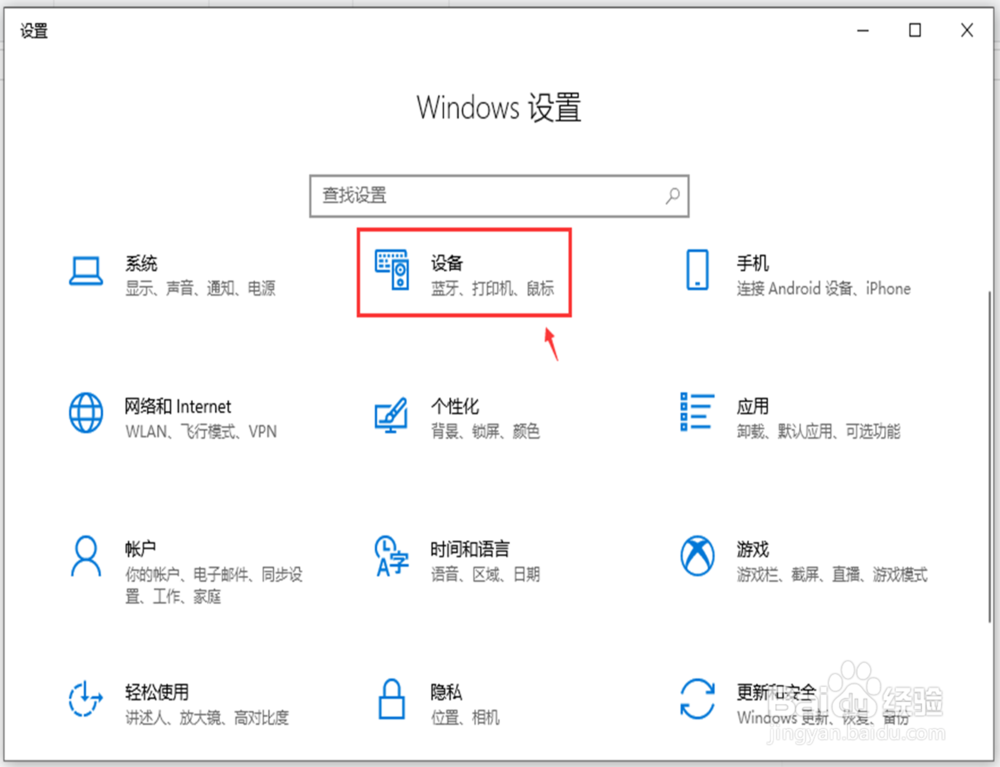
3、进入蓝牙和其他设备页面,打开【蓝牙】。
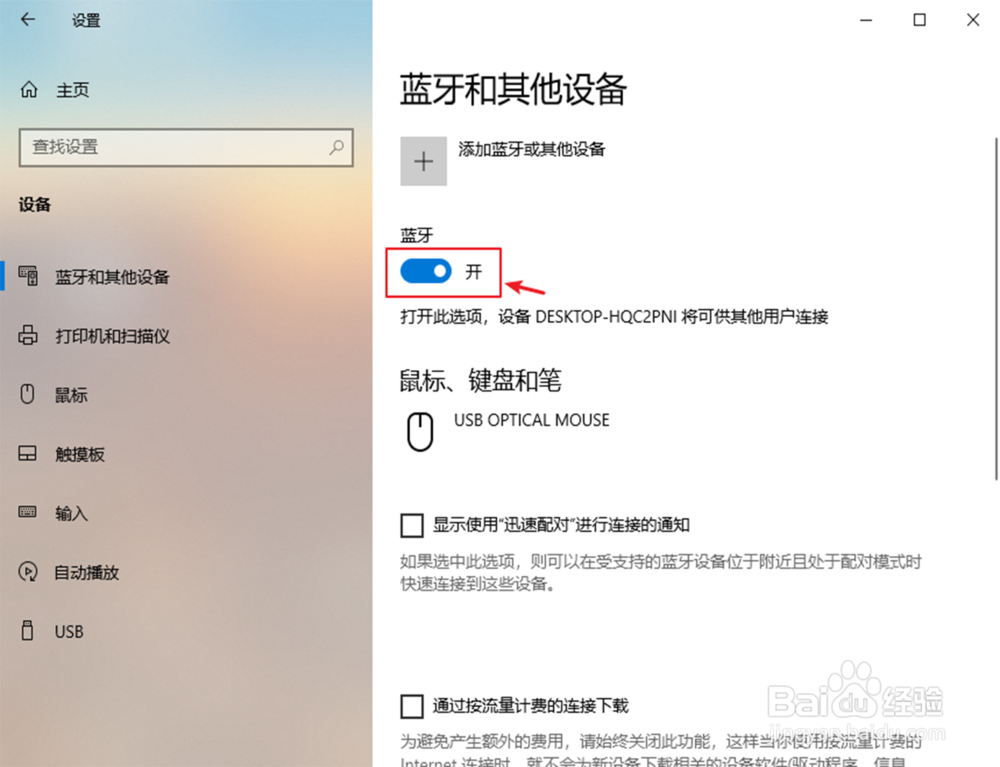
4、打开蓝牙后,点击【添加蓝牙或其他设备】。
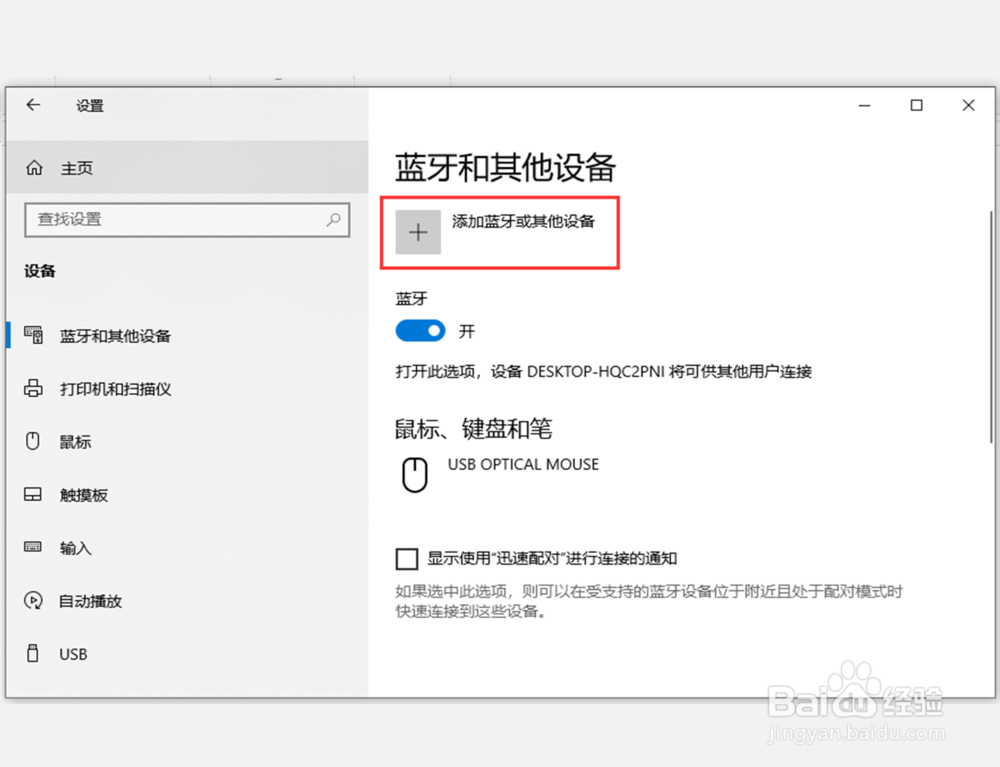
5、出现窗口,点击接收文件的蓝牙设备。
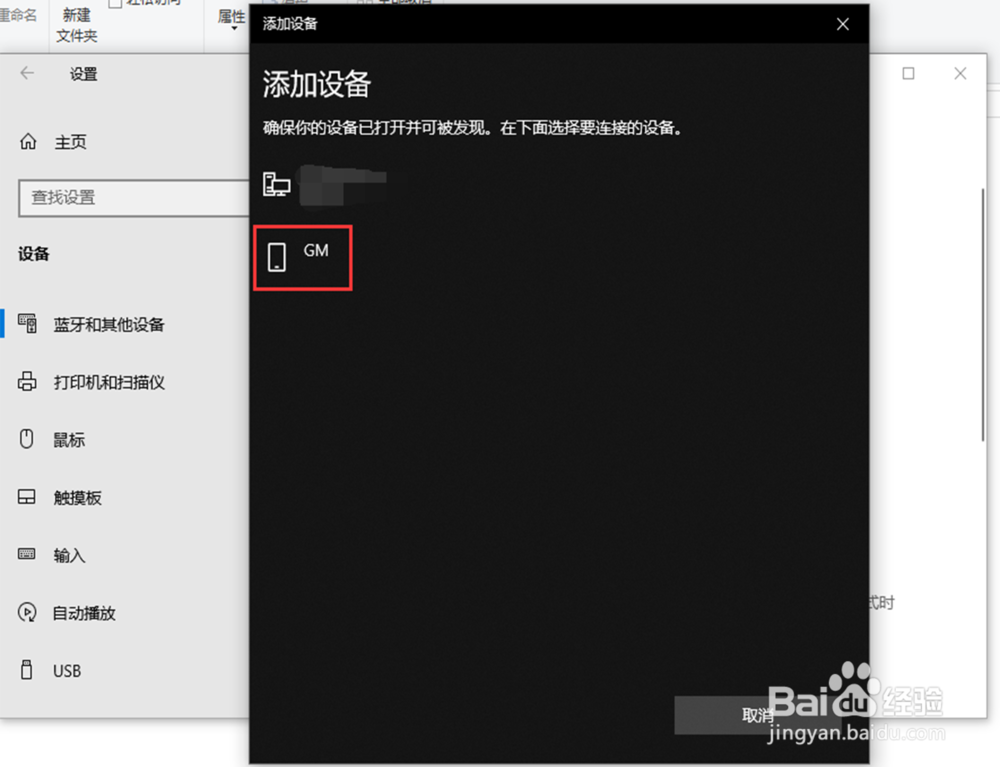
6、出现窗口,然后就会有配对钥匙,再点击【连接】。
注意:接收文件的蓝牙设备也要点击“连接”这样才能配对成功。
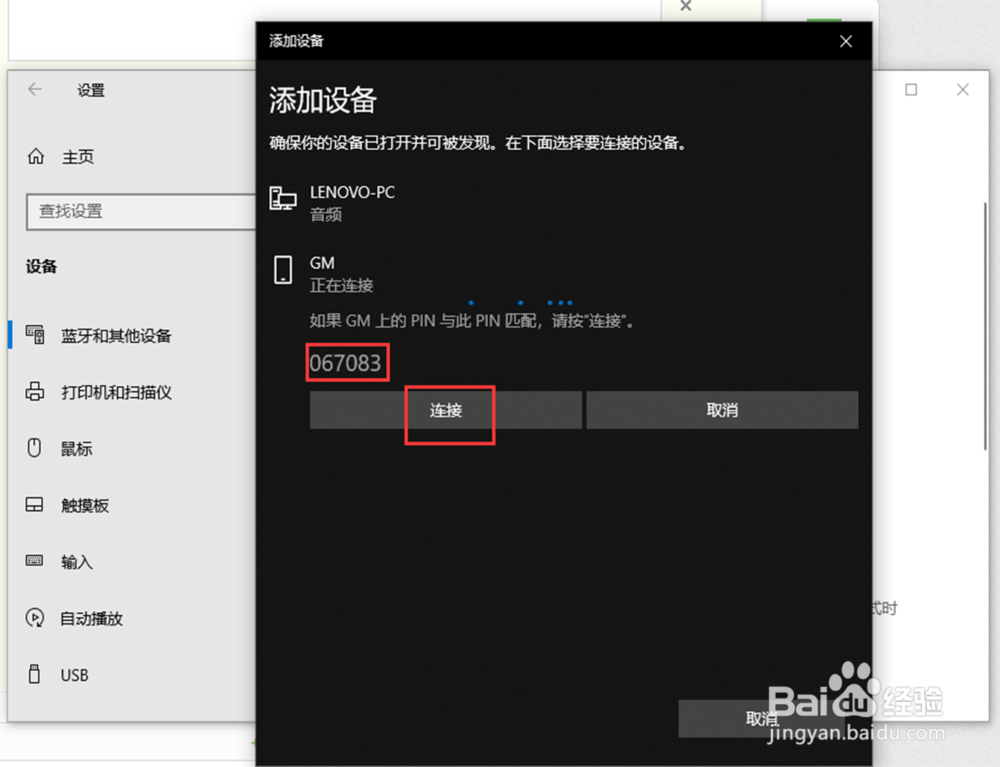
7、配对成功后,电脑会进入以下页面,点击【已完成】,这样电脑的蓝牙和其他设备蓝牙就配对成功了。
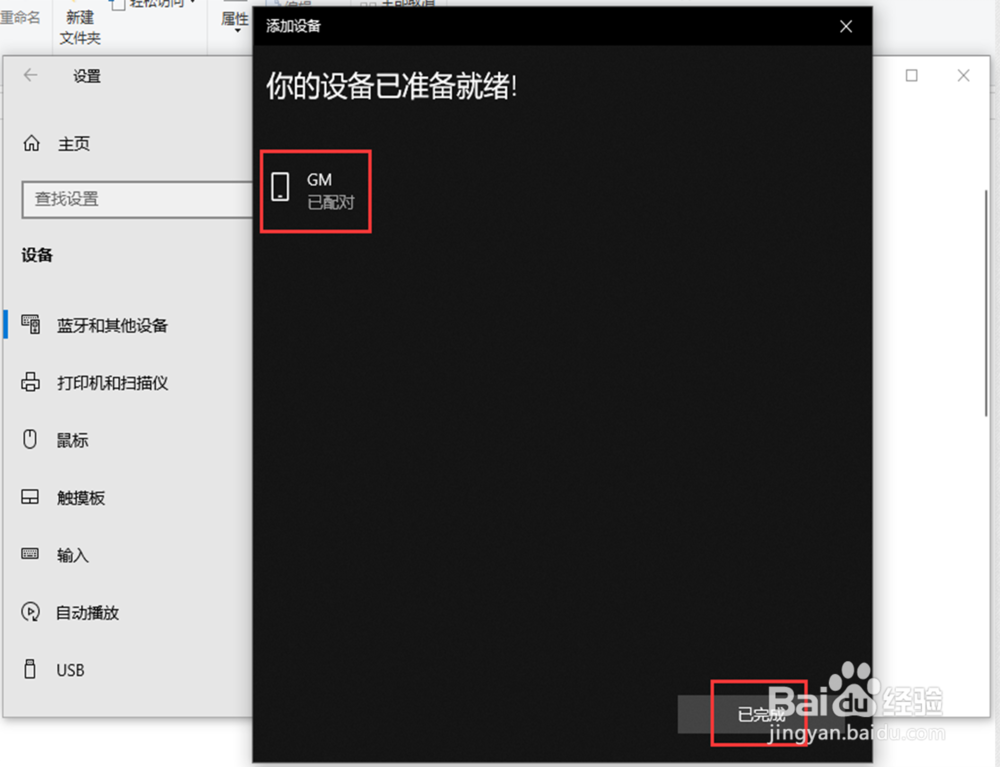
1、配对成功后,以后就不用再配对,每次直接点击电脑右下角的蓝牙图标。

2、进入蓝牙和其他设备页面,往下滑动页面,点击【通过蓝牙发送或接收文件】。
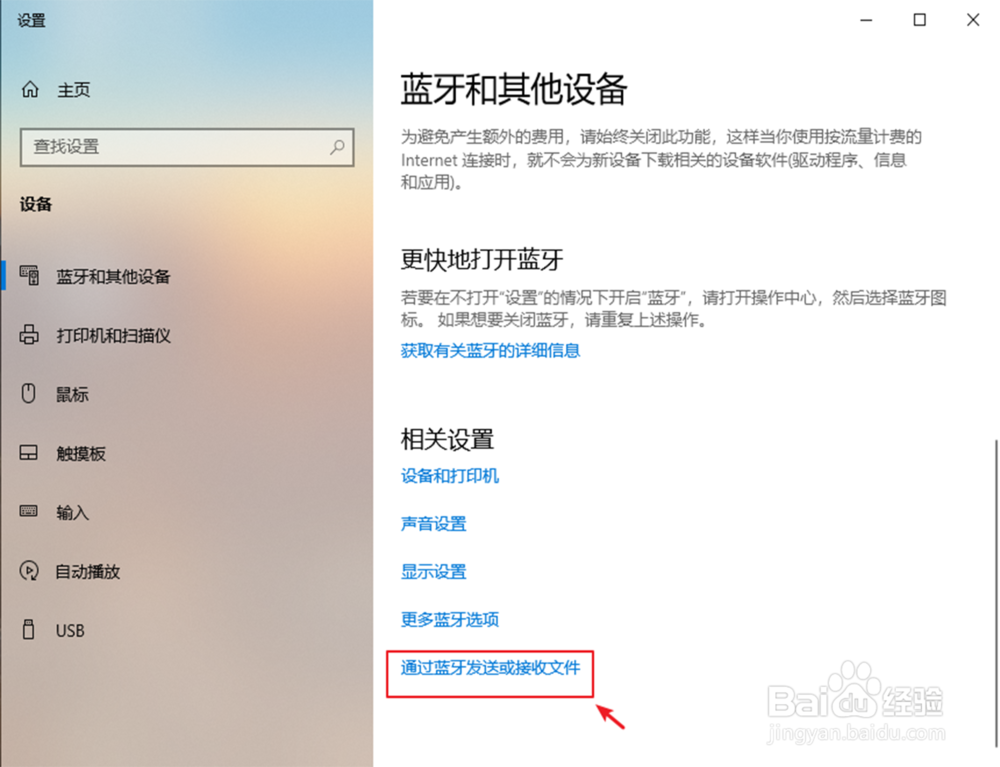
3、出现页面,点击【发送文件】。
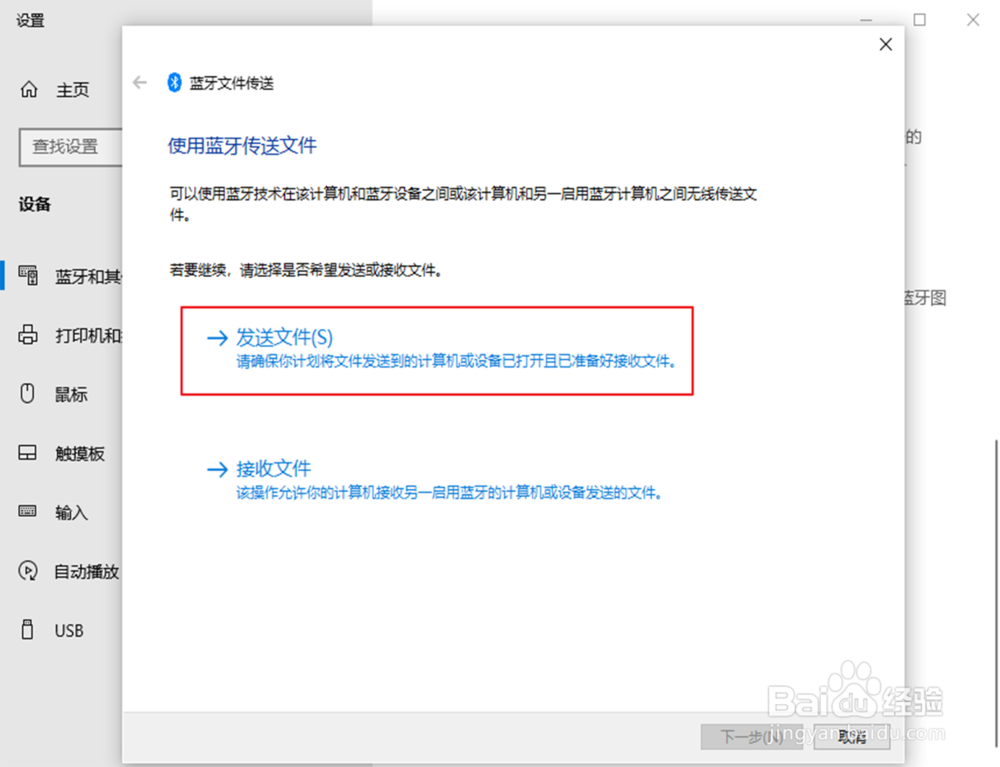
4、出现页面,选择要接收文件的蓝牙设备,再点击【下一步】。
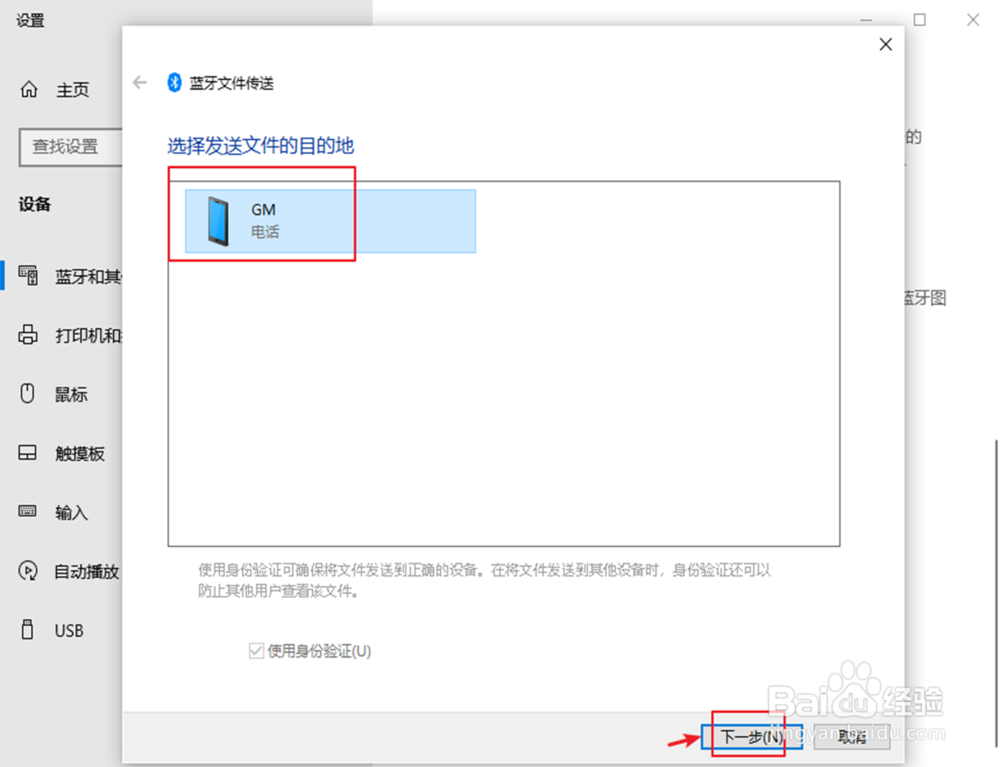
5、进入页面,点击【浏览】选择要发送的文件,再点击【下一步】。
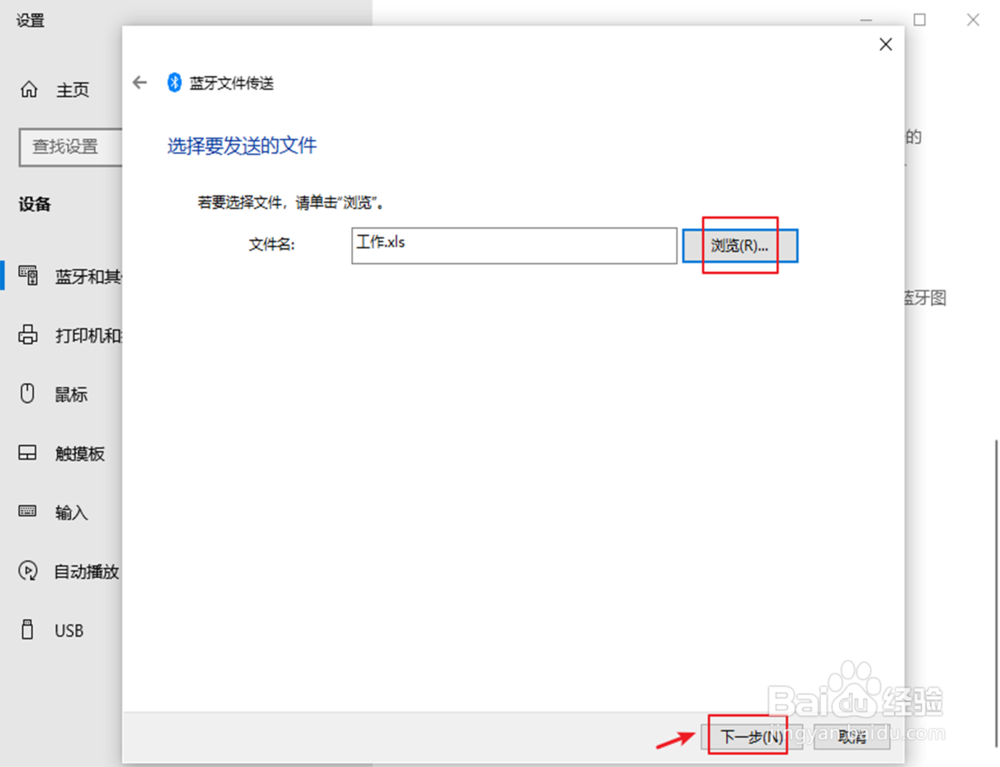
6、进入“正在发送”页面,到时接收的蓝牙设备记得打开,接收文件。
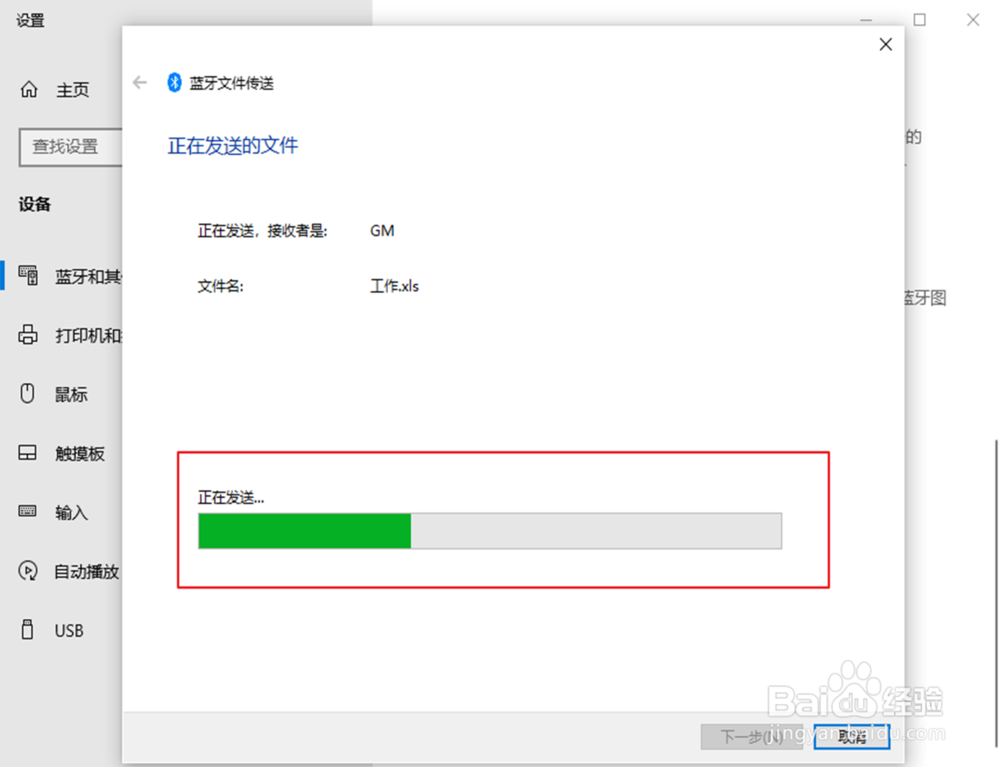
7、设备接收文件后,就会进入以下页面,点击【完成】,这样电脑蓝牙就成功发送文件了。
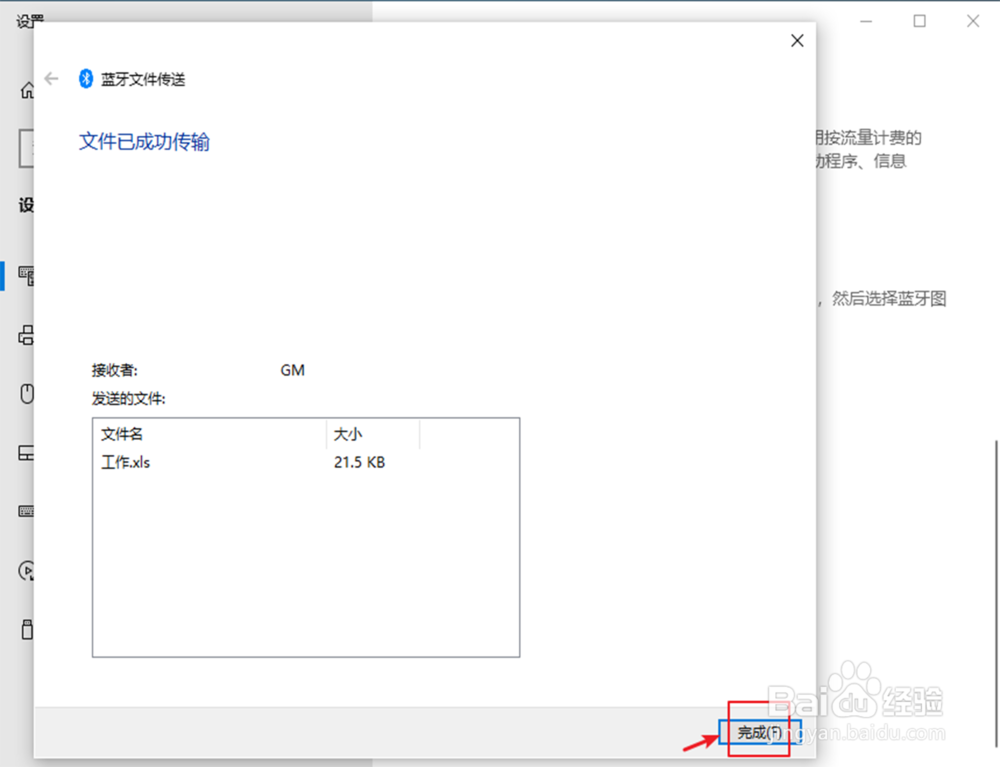
声明:本网站引用、摘录或转载内容仅供网站访问者交流或参考,不代表本站立场,如存在版权或非法内容,请联系站长删除,联系邮箱:site.kefu@qq.com。
阅读量:63
阅读量:88
阅读量:175
阅读量:125
阅读量:44